QuickTime Player kan inte öppna MP4: Hur spelar man MP4 på Mac?
Kan QuickTime spela en MP4-fil? Självklart! Det kan dock finnas tillfällen då du kan få ett felmeddelande som säger att din MP4-fil inte kunde öppnas av QuickTime. Även om det är standardmediaspelaren i macOS betyder det inte att den kan stödja alla mediefilformat. Men det som gör det mer upprörande för vissa Mac-användare är att det ibland inte ens kan öppna MP4. Det är det mest populära och vanligaste videoformatet på alla plattformar. Oroa dig inte mer eftersom det här inlägget kommer att ge den bästa lösningen och alternativen om QuickTime-spelaren kan inte öppna MP4 filer. Så läs till slutet.
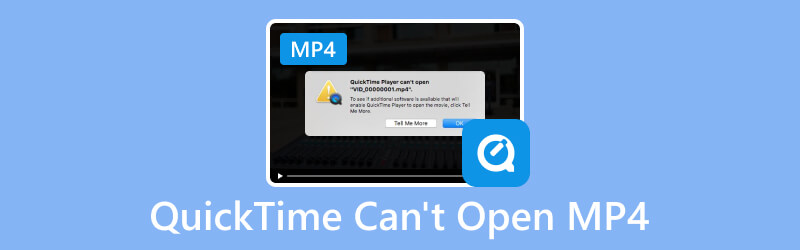
SIDINNEHÅLL
Del 1. Varför kan QuickTime inte öppna MP4
Många faktorer kan vara en anledning till att QuickTime inte spelar upp en MP4-fil. Innan vi letar efter lösningarna, låt oss först veta de möjliga orsakerna till varför QuickTime inte kan öppna en MP4-fil.
1. Skadad eller korrupt MP4-fil.
Flera faktorer kan orsaka korruption av MP4-filer. Några av dessa är tekniska fel, felaktig filöverföring, risk för virus och problem med konvertering under videoredigering. Det finns inget säkert sätt att veta huvudorsaken till att MP4-filen är skadad. Filkorruption anses vanligtvis vara ansvarig för uppspelningsproblem vid felsökning. Tyvärr har QuickTime inga reparationsverktyg, så det kan inte fixa och öppna korrupta MP4-filer.
2. Codec-problem.
Oftast, eftersom MP4 är ett containerformat, kan du använda olika codecs för att koda det lagrade video- och ljudinnehållet. Hur videon kodades påverkade om den kunde öppnas eller inte av en mediaspelare. Apple sa att QuickTime endast stöder MP4-kodad med H.264, H.265 (HEVC) och MPEG-4 sedan macOS 10.13-uppdateringen. QuickTime stöder inte äldre eller specifikt designade codecs och format.
3. QuickTime Player uppdateras inte.
Om du ännu inte har uppdaterat din QuickTime till den senaste versionen, kommer MP4-videor kodade med nyare codecs inte att stödjas. QuickTime Player 7 kan stödja H.264, och den nyare versionen av macOS High Sierra kan nu stödja H.265(HEVC). I QuickTime 10.0 eller senare versioner konverterar den automatiskt de äldre mediefilerna till att framgångsrikt öppna MP4-filer.
Del 2. Hur man fixar QuickTime Kan inte öppna MP4-fil
Lösning 1. Använd Vidmore Video Converter för att konvertera MP4 till MOV (QuickTime) format på Mac
Om du inte vill prova många metoder och resultatet är osäkra, fungerar det perfekt hela tiden att konvertera dina MP4-filer till ett mer QuickTime-vänligt format. Allt du behöver är en effektiv videokonverterare för Mac.
Vidmore Video Converter är det mest rekommenderade verktyget för att konvertera videor till valfritt format. Det är tillgängligt att använda på Mac förutom Windows. Det här verktyget stöder ett brett utbud av multimediafilformat och codecs, allt från välkända till sällsynta typer. Den kan konvertera videor 50x snabbare jämfört med andra omvandlare med upp till 4K UHD-upplösning utan att förlora kvalitet. Så det råder ingen tvekan om att det enkelt kan konvertera dina MP4-filer till ett mer QuickTime-vänligt format som MOV. Följ stegen nedan för hur du konverterar MP4 till MOV-format om QuickTime-spelaren inte kan öppna dina MP4-filer för att spela:
Steg 1. Ladda ner och installera det bästa Vidmore Video Converter programvara på din Mac-dator.
Steg 2. Klicka på fliken Lägg till filer för att ladda upp din MP4-fil eller mapp. Du kan också dra och släppa dem i gränssnittet.

Steg 3. Ställ in önskat utdataformat genom att klicka på fliken Format bredvid filen eller klicka på fliken Konvertera alla till. Du kan välja MOV-formatet (Apple QuickTime).
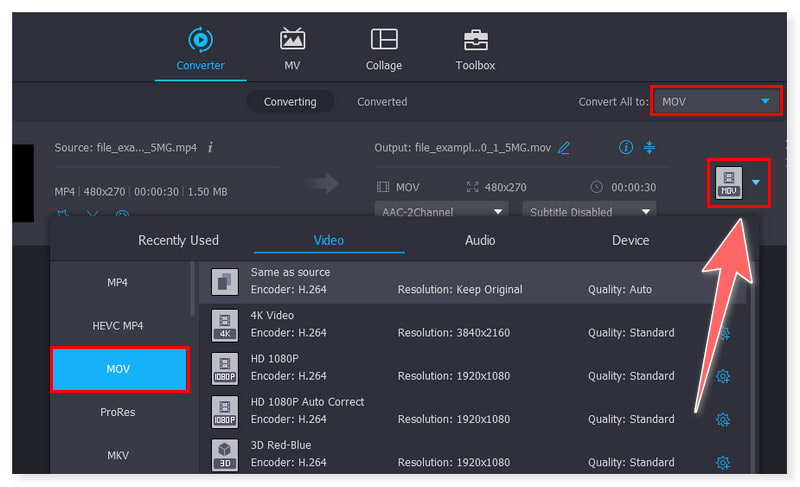
Steg 4. Slutligen, välj en lokal mapp där du vill att din konverterade fil ska sparas i avsnittet Spara till nedan. Klicka sedan på knappen Konvertera alla för att starta processen och vänta tills den är klar.
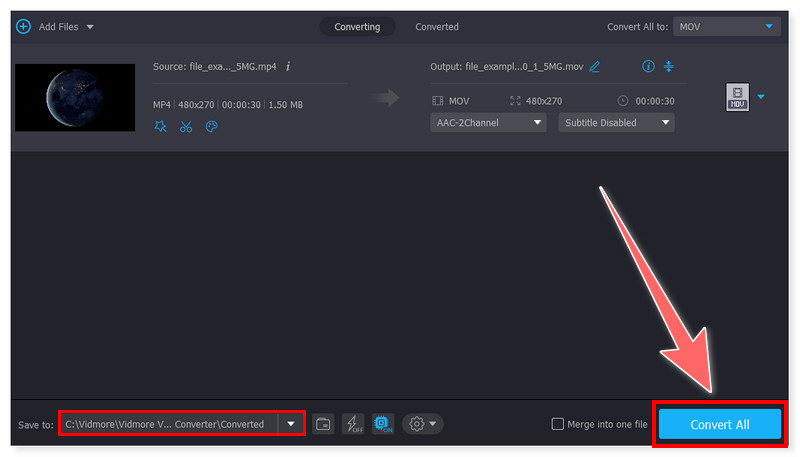
Lösning 2. Uppdatera QuickTime Player
Det finns många anledningar till varför QuickTime ibland inte kan öppna en MP4-fil. En av dessa beror på att den kan ha använt nyare codecs att den äldre versionen av QuickTime ännu inte stöds. Med det sagt är en möjlig lösning att uppdatera din QuickTime-spelare till den senaste versionen. För att uppdatera din QuickTime Player till sin senaste version måste du se till att du också använder den senaste macOS-systemversionen eftersom QuickTime nu är en inbyggd applikation på macOS. Se steg-för-steg-guiden om hur du uppdaterar din QuickTime Player:
Steg 1. På din Mac klickar du på Apple-knappen i det övre vänstra hörnet av skärmen. Välj sedan Systeminställningar i rullgardinsmenyn.
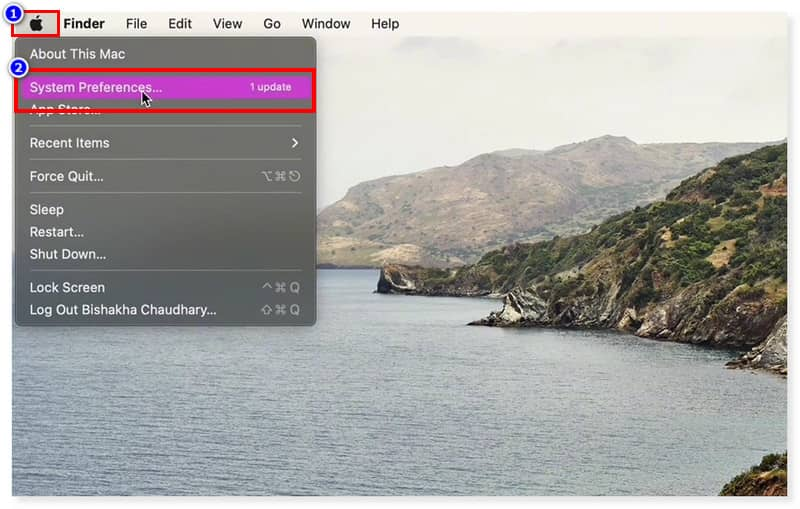
Steg 2. I fönstret Systeminställningar letar du efter programuppdateringen och öppnar den. När du har öppnat det ser du om ditt macOS-system är uppdaterat eller om det behöver uppdateras.
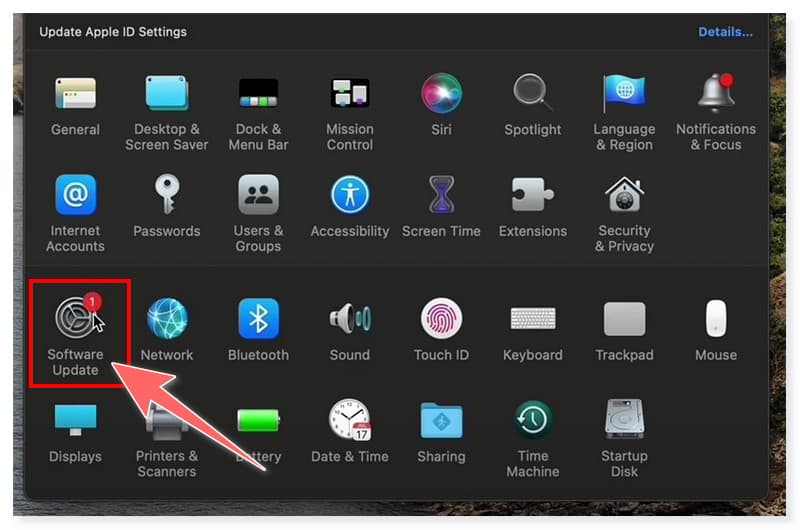
Steg 3. Tryck på knappen Uppgradera nu och vänta tills den har installerats på din Mac-dator. På så sätt uppdaterar den också automatiskt alla inbyggda applikationer på din dator, inklusive QuickTime-spelaren.
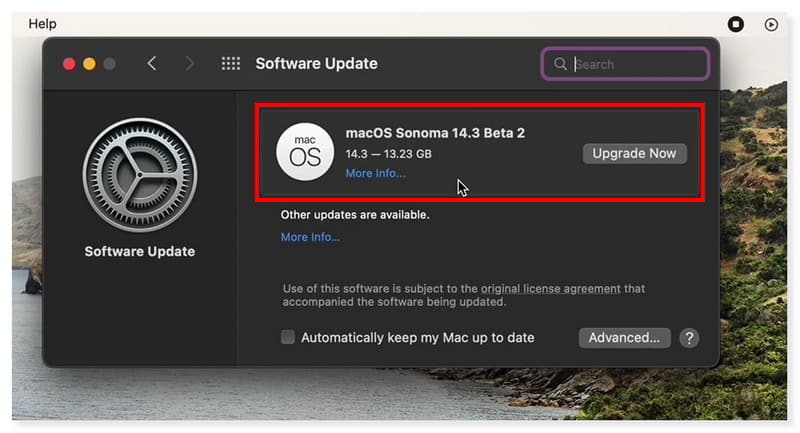
Lösning 3. Fixa den trasiga videon med Vidmore Video Fix
Om du försöker alla tre metoderna och du fortfarande inte kan spela MP4 på QuickTime Player, beror det förmodligen på att MP4-filen är skadad eller trasig. Nu kan du prova Vidmore Video Fix för att reparera den trasiga videon. Oavsett hur din video går sönder: formatkonvertering, överföring eller redigering, kan Vidmore Video Fix alltid hjälpa till att reparera. Efter återbetalning kan din video spelas upp på QuickTime Player igen och den kommer också att reparera oskärpa, svart skärm, pixelering. Vad du behöver göra är att erbjuda en exempelvideo och den avancerade AI:n fixar din ospelbara video till det normala formatet med hög kvalitet.
Steg 1. Skaffa det avancerade AI-videoreparationsverktyget:Vidmore Video Fix med nedladdningsknappen.
Steg 2. Öppna Vidmore Video Fix och klicka på Plus-knappen för att lägga till den skadade MP4-videon och ett exempel på video som tagits med samma enheter.
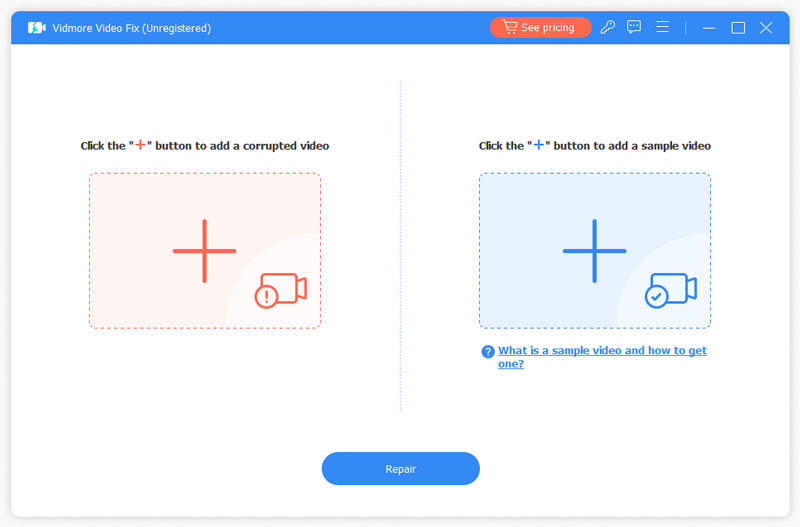
Steg 3. Klicka sedan på Reparera-knappen, det börjar fixa videon.
Steg 4. Reparationen kommer att slutföras på flera sekunder, sedan kan du välja att göra det reparera andra videor, förhandsgranska och spara.
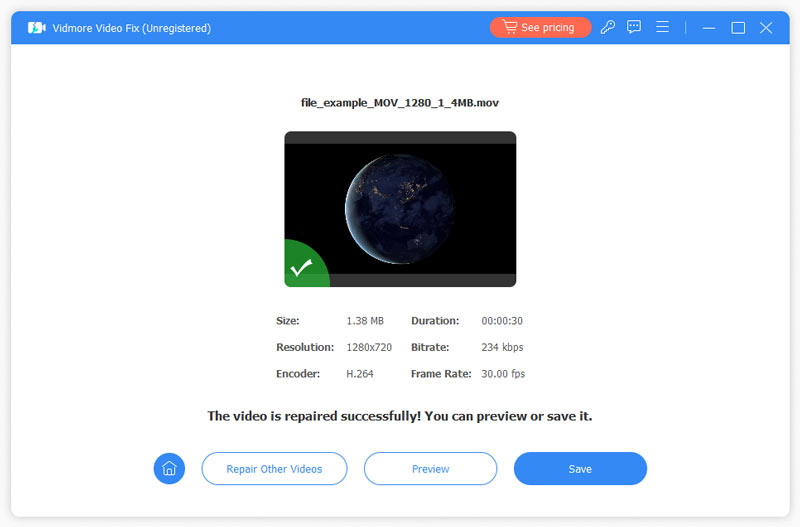
Lösning 4. Hitta ett alternativ till QuickTime: Vidmore Player
Du kan också använda en alternativ mediaspelare om QuickTime inte riktigt kan öppna och spela upp dina MP4-filer. Vidmore Player är en mångsidig mediaspelare som är tillgänglig på Mac och Windows. Förutom stödet för att spela Blu-ray-filmer och DVD-filer, kan den också öppna och spela upp nästan alla video- och ljudfilformat. Dessa inkluderar MP4, MOV, WMV, MPEG, AVI, 3GP, WMA, AAC, M2TS och mer. Dessutom kan den också stödja ett brett utbud av video- och ljudcodecs, så var säker på att den kan spela upp dina MP4-filer som har nya eller speciella codecs som används för att komprimera filen. Här är stegen för hur du öppnar och spelar din MP4-video med det här verktyget:
Steg 1. Ladda ner och installera det bästa Vidmore Player på din Mac-dator.
Steg 2. starta den här mediaspelaren och klicka på knappen Öppna fil för att spela upp din MP4-fil i gränssnittet.
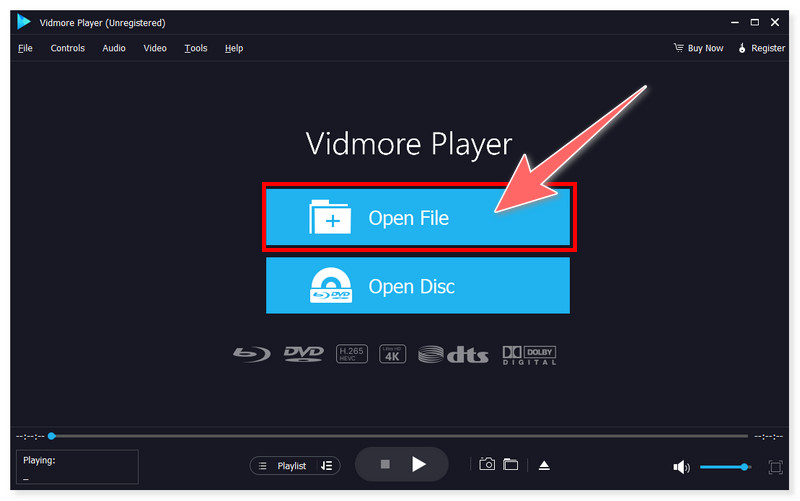
Steg 3. Efter laddning kommer den automatiskt att spela din valda MP4-fil. Du kan justera dess volym, visa den i helskärm och till och med skärmfånga videon medan den spelas upp i denna Alternativ för QuickTime Player.

Del 3. Vanliga frågor om hur man fixar QuickTime Kan inte öppna MP4-fil
Hur öppnar jag alltid MP4 med QuickTime?
Steg 1. Välj en MP4-video som du vill öppna, högerklicka sedan och välj Get Info i rullgardinsmenyn.
Steg 2. I avsnittet Få information klickar du på Öppna med och väljer QuickTime. Efter det, tryck på knappen Ändra alla och klicka på Fortsätt i den nya Finder-popupen.
Steg 3. Och det var allt! Du har framgångsrikt ändrat din standardmediaspelare till QuickTime för alla dina MP4-videor. (Observera att macOS endast tillåter att standardmediaspelaren ändras för ett format åt gången.)
Varför kan jag inte öppna en MP4-videofil?
Det kan finnas flera möjligheter till varför du inte kan öppna dina MP4-filer. Några av dessa är:
• Mediaspelaren du använder är inte kompatibel med MP4-formatet.
• MP4-filen du har sparat kan vara skadad.
• Det kan vara ett codec-problem.
• Enhetsdrivrutinerna är föråldrade och måste uppdateras först.
Vilken codec behövs för MP4?
MP4 är en typ av containerformat som kan lagra flera video- och ljudkodekar. Vissa codecs för MP4 inkluderar AV1, AVC (H.264), MP4V-ES, MPEG-2, HEVC (H.265), VP8, VP9, XivD/DivX och mer.
Slutsats
Varsågod! Det här är de möjliga lösningarna som kan hjälpa dig om QuickTime kommer inte att spela din MP4 filer. Det som är viktigt i den här frågan är att se till att din QuickTime-spelare är uppdaterad för att få tillgång till de nya funktionerna. Men många Mac-användare föredrar en praktisk lösning istället för att byta från ett sätt till ett annat. Vidmore Video Converter är den bästa videokonverteraren som kan lösa denna fråga en gång för alla. Den erbjuder ett lättanvänt gränssnitt och sömlös konvertering som passar nybörjare och experter. Dessutom kan du också använda Vidmore Player istället för QuickTime för att öppna och spela upp önskad video att titta på.


